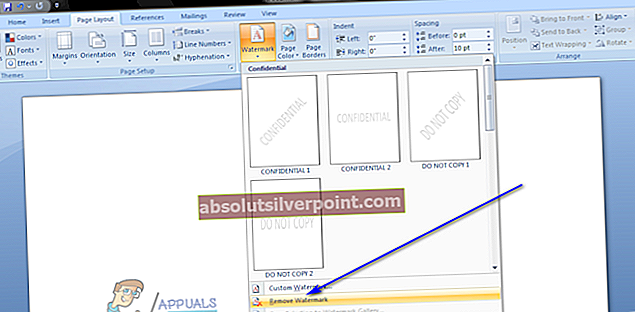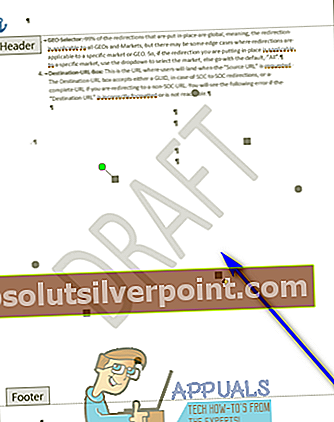Το Microsoft Word είναι εκεί με τους απόλυτους καλύτερους επεξεργαστές κειμένου εκεί έξω για υπολογιστές. Σε αυτήν την περίπτωση, δεν αποτελεί έκπληξη το γεγονός ότι το Word προσφέρει στους χρήστες του πολλές δυνατότητες. Μεταξύ των χιλιάδων δυνατοτήτων που προσφέρει το Word είναι η δυνατότητα υδατογράφησης σελίδων σε ένα έγγραφο του Word. Οι χρήστες του Word μπορούν να υδατογραφήσουν μια σελίδα ή μια επιλογή σελίδων σε ένα έγγραφο του Word (ή ολόκληρο το ίδιο το έγγραφο) είτε με ένα προκαθορισμένο υδατογράφημα του Word είτε με ένα προσαρμοσμένο υδατογράφημα της επιλογής τους. Τα υδατογραφήματα μπορούν να χρησιμοποιηθούν για έναν από πολλούς διαφορετικούς σκοπούς - από την ένδειξη ιδιοκτησίας έως την επιβολή πνευματικών δικαιωμάτων και οτιδήποτε ενδιάμεσα.
Ωστόσο, ορισμένοι χρήστες συχνά πρέπει να αφαιρούν υδατογραφήματα από έγγραφα του Word που τα έχουν ήδη. Εάν ένα έγγραφο του Word έχει υδατογράφημα και δεν θέλετε το υδατογράφημα να είναι εκεί, μην φοβάστε - οποιοδήποτε υδατογράφημα που έχει προστεθεί σε ένα έγγραφο του Word χρησιμοποιώντας τη λειτουργία Watermark του Word μπορεί να αφαιρεθεί από το ίδιο το Word. Επιπλέον, η αφαίρεση ενός υπάρχοντος υδατογραφήματος από ένα έγγραφο του Word δεν είναι μια εξαιρετικά δύσκολη ή περίπλοκη εργασία και η διαδικασία που πρέπει να περάσετε για να το κάνετε είναι σχεδόν ακριβώς η ίδια σε όλες τις εκδόσεις του Microsoft Word.
Υπάρχουν, ωστόσο, δύο διαφορετικοί τρόποι για να αφαιρέσετε ένα υδατογράφημα από ένα έγγραφο στο Microsoft Word. Εάν θέλετε να καταργήσετε ένα υδατογράφημα από ένα έγγραφο στο Word, οι ακόλουθες είναι οι δύο διαφορετικές μέθοδοι που μπορείτε να χρησιμοποιήσετε για να το κάνετε αυτό:
Μέθοδος 1: Αφαιρέστε το υδατογράφημα χρησιμοποιώντας τη δυνατότητα Watermark
Πρώτα απ 'όλα, μπορείτε να χρησιμοποιήσετε το ίδιο υδατογράφημα χαρακτηριστικό του Word που χρησιμοποιήθηκε για να προσθέσετε το υδατογράφημα στο έγγραφο για να το αφαιρέσετε. Για να καταργήσετε ένα υδατογράφημα από ένα έγγραφο του Word χρησιμοποιώντας αυτήν τη μέθοδο, πρέπει να:
- Ανοίξτε το έγγραφο από το οποίο θέλετε να αφαιρέσετε το υδατογράφημα απόΛέξη.
- Εάν χρησιμοποιείτε το Word 2007 ή το Word 2010, μεταβείτε στοΔιάταξη σελίδαςστη γραμμή εργαλείων του Word. Αν χρησιμοποιείτε το Word 2013 ή το Word 2016, από την άλλη πλευρά, μεταβείτε στοΣχέδιοστη γραμμή εργαλείων του Word.

- ΣτοΙστορικό σελίδαςτμήμα τουΣχέδιοήΔιάταξη σελίδας καρτέλα, κάντε κλικ στοΣτάθμη ύδατος.
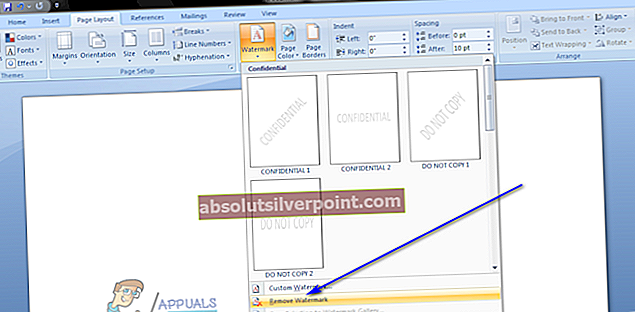
- Στο μενού που προκύπτει, κάντε κλικ στοΑφαιρέστε το υδατογράφημα.
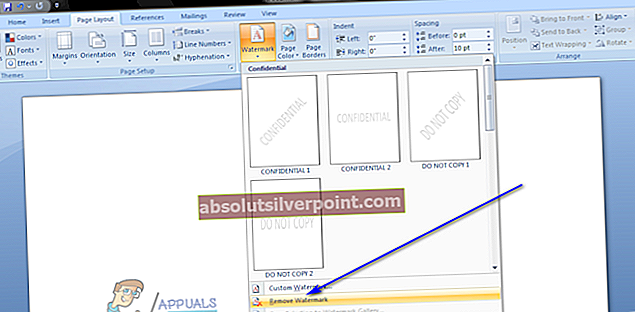
Μόλις το κάνετε αυτό, οποιοδήποτε υδατογράφημα που προστέθηκε στο έγγραφο χρησιμοποιώντας τη λειτουργία Watermark Watermark θα καταργηθεί αμέσως. Επιπλέον, αυτή η αλλαγή θα εφαρμοστεί σε κάθε σελίδα του εγγράφου, πράγμα που σημαίνει ότι το υδατογράφημα θα αφαιρεθεί από ολόκληρο το έγγραφο ανεξάρτητα από πόσες σελίδες περιέχει.
Μέθοδος 2: Αφαιρέστε το υδατογράφημα από την κεφαλίδα του εγγράφου
Εναλλακτικά, ένα υδατογράφημα μπορεί επίσης να αφαιρεθεί από ένα έγγραφο του Word από την κεφαλίδα του εγγράφου. Βλέπετε, το Word αγκυρώνει τυχόν υδατογραφήματα που έχουν προστεθεί σε ένα έγγραφο στην περιοχή κεφαλίδας αυτού του εγγράφου, γι 'αυτό μπορείτε να καταργήσετε ένα υδατογράφημα που προστέθηκε σε μια ενότητα ενός εγγράφου, μεταβαίνοντάς του σε αυτήν την περιοχή κεφαλίδας. Για να το κάνετε αυτό, πρέπει να:
- Ανοίξτε το έγγραφο από το οποίο θέλετε να αφαιρέσετε το υδατογράφημα απόΛέξη.
- Κάντε διπλό κλικ στοεπί κεφαλήςπεριοχή του εγγράφου για πρόσβαση σε αυτό.
- Μόλις έχετε πρόσβαση στοπεριοχή κεφαλίδαςτου εγγράφου και ό, τι περιέχει, κάντε κλικ στοστάθμη ύδατος για να το επιλέξετε.
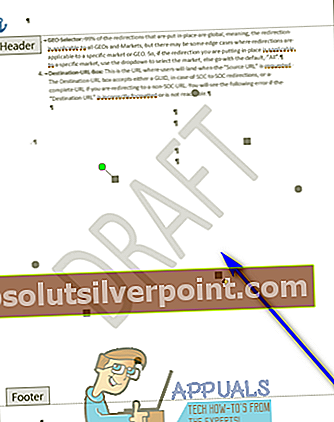
- ΤύποςΔιαγράφωκαι το επιλεγμένο υδατογράφημα θα διαγραφεί από ολόκληρη την ενότητα του εγγράφου.
Σημείωση: Η διαγραφή ενός υδατογραφήματος ή η αφαίρεσή του θα το αφαιρέσει από κάθε σελίδα στη συγκεκριμένη ενότητα του αντίστοιχου εγγράφου Word Εάν, ωστόσο, το έγγραφο του Word περιέχει πολλές ενότητες, θα πρέπει να αφαιρέσετε το υδατογράφημα από κάθε ενότητα επαναλαμβάνοντας τα βήματα για κάθε ενότητα.